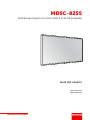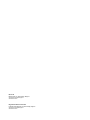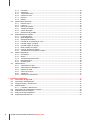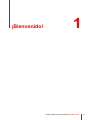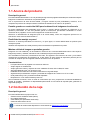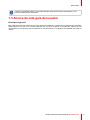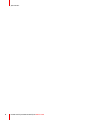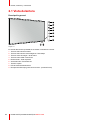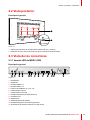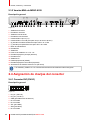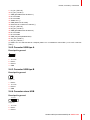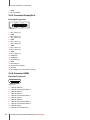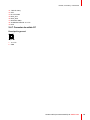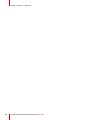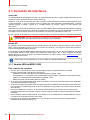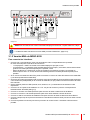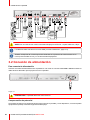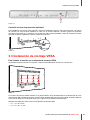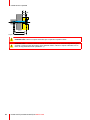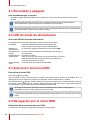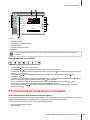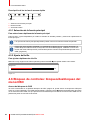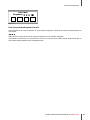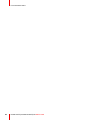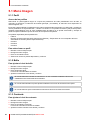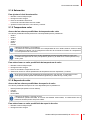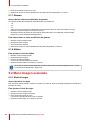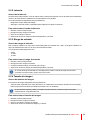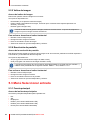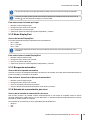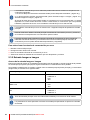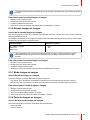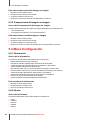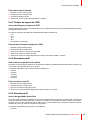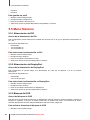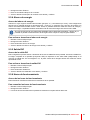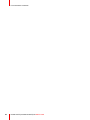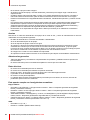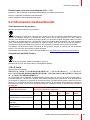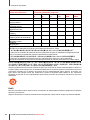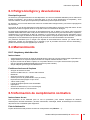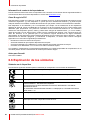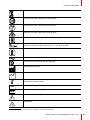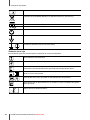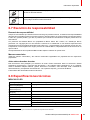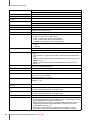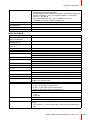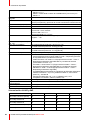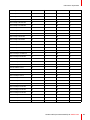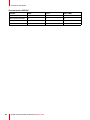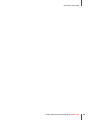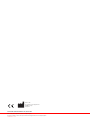Barco MDSC-8255 Guía del usuario
- Categoría
- Televisores
- Tipo
- Guía del usuario

ENABLING BRIGHT OUTCOMES
MDSC-8255 LED
MDSC-8255 MNA
Guía del usuario
Pantalla quirúrgica en color UHD 4 K de 55 pulgadas
MDSC-8255

Registered address: Barco NV
President Kennedypark 35, 8500 Kortrijk, Belgium
www.barco.com/en/support
www.barco.com
Barco NV
Beneluxpark 21, 8500 Kortrijk, Belgium
www.barco.com/en/support
www.barco.com

1 ¡Bienvenido! .........................................................................................................................................................................................................5
1.1 Acerca del producto............................................................................................................................................................................6
1.2 Contenido de la caja...........................................................................................................................................................................6
1.3 Acerca de esta guía del usuario..................................................................................................................................................7
2 Piezas, controles y conectores...............................................................................................................................................................9
2.1 Vista delantera....................................................................................................................................................................................10
2.2 Vista posterior..................................................................................................................................................................................... 11
2.3 Vista de los conectores ................................................................................................................................................................. 11
2.3.1 Versión LED de MDSC-8255 .................................................................................................................................. 11
2.3.2 Versión MNA de MDSC-8255.................................................................................................................................12
2.4 Asignación de clavijas del conector .......................................................................................................................................12
2.4.1 Conector DVI (DVI-D)..................................................................................................................................................12
2.4.2 Conector USB tipo A....................................................................................................................................................13
2.4.3 Conector USB tipo B....................................................................................................................................................13
2.4.4 Conector micro USB ....................................................................................................................................................13
2.4.5 Conector DisplayPort...................................................................................................................................................14
2.4.6 Conector HDMI ...............................................................................................................................................................14
2.4.7 Conector de salida CC................................................................................................................................................15
3 Instalación de la pantalla..........................................................................................................................................................................17
3.1 Conexión de interfaces..................................................................................................................................................................18
3.1.1 Versión LED de MDSC-8255 ..................................................................................................................................18
3.1.2 Versión MNA de MDSC-8255.................................................................................................................................19
3.2 Conexión de alimentación ...........................................................................................................................................................20
3.3 Instalación de montaje VESA ....................................................................................................................................................21
4 Funcionamiento diario ...............................................................................................................................................................................23
4.1 Encendido y apagado.....................................................................................................................................................................24
4.2 LED de modo de alimentación .................................................................................................................................................24
4.3 Activación del menú OSD ............................................................................................................................................................24
4.4 Navegación por el menú OSD...................................................................................................................................................24
4.5 Funciones de tecla de acceso rápido....................................................................................................................................25
4.5.1 Selección de la fuente principal.............................................................................................................................26
4.5.2 Ajuste del brillo................................................................................................................................................................26
4.6 Bloqueo de controles: bloqueo/desbloqueo del menú OSD.....................................................................................26
5 Funcionamiento avanzado......................................................................................................................................................................29
5.1 Menú Imagen ......................................................................................................................................................................................30
5.1.1 Perfil ......................................................................................................................................................................................30
5.1.2 Brillo.......................................................................................................................................................................................30
K5902133ES (451920612483ES)-02 MDSC-8255
3
Tabla de contenidos

K5902133ES (451920612483ES)-02 MDSC-8255
4
5.1.3 Contraste............................................................................................................................................................................30
5.1.4 Saturación..........................................................................................................................................................................31
5.1.5 Temperatura color..........................................................................................................................................................31
5.1.6 Espacio de color.............................................................................................................................................................31
5.1.7 Gamma................................................................................................................................................................................32
5.1.8 Nitidez ..................................................................................................................................................................................32
5.2 Menú Imagen avanzada ...............................................................................................................................................................32
5.2.1 Nivel de negro..................................................................................................................................................................32
5.2.2 Latencia...............................................................................................................................................................................33
5.2.3 Rango de entrada..........................................................................................................................................................33
5.2.4 Tamaño de imagen .......................................................................................................................................................33
5.2.5 Volteo de imagen ...........................................................................................................................................................34
5.2.6 Resolución de pantalla ...............................................................................................................................................34
5.3 Menú Seleccionar entrada...........................................................................................................................................................34
5.3.1 Fuente principal ..............................................................................................................................................................34
5.3.2 Modo DisplayPort ..........................................................................................................................................................35
5.3.3 Búsqueda automática .................................................................................................................................................35
5.3.4 Entrada de conmutación por error........................................................................................................................35
5.3.5 Entrada Imagen e imagen.........................................................................................................................................36
5.3.6 Entrada Imagen en imagen......................................................................................................................................37
5.3.7 Modo Imagen en imagen...........................................................................................................................................37
5.3.8 Posición Imagen en imagen ....................................................................................................................................37
5.3.9 Transparencia de Imagen en imagen.................................................................................................................38
5.4 Menú Configuración........................................................................................................................................................................38
5.4.1 Información........................................................................................................................................................................38
5.4.2 Idioma...................................................................................................................................................................................38
5.4.3 Tiempo de espera de OSD.......................................................................................................................................39
5.4.4 Recuperar perfil ..............................................................................................................................................................39
5.4.5 Guardar perfil ...................................................................................................................................................................39
5.5 Menú Sistema.....................................................................................................................................................................................40
5.5.1 Alimentación de DVI.....................................................................................................................................................40
5.5.2 Alimentación de DisplayPort ...................................................................................................................................40
5.5.3 Bloqueo de OSD ............................................................................................................................................................40
5.5.4 Ahorro de energía..........................................................................................................................................................41
5.5.5 Salida DVI ..........................................................................................................................................................................41
5.5.6 Horas de funcionamiento ..........................................................................................................................................41
6 Información importante.............................................................................................................................................................................43
6.1 Información de seguridad.............................................................................................................................................................44
6.2 Información medioambiental......................................................................................................................................................47
6.3 Peligro biológico y devoluciones..............................................................................................................................................49
6.4 Mantenimiento....................................................................................................................................................................................49
6.4.1 Limpieza y desinfección.............................................................................................................................................49
6.5 Información de cumplimiento normativo..............................................................................................................................49
6.6 Explicación de los símbolos........................................................................................................................................................50
6.7 Exención de responsabilidad.....................................................................................................................................................53
6.8 Especificaciones técnicas............................................................................................................................................................53

K5902133ES (451920612483ES)-02 MDSC-8255
6
1.1 Acerca del producto
Descripción general
El monitor MDSC-8255 de Barco es una pantalla quirúrgica de 55 pulgadas diseñada para visualizar múltiples
imágenes con definición ultra alta en el quirófano digital.
Con su reproducción de vídeo de alta calidad y su ligera carcasa de poca profundidad y bisel fino, es el
complemento perfecto de cualquier sistema avanzado de distribución de vídeo en el quirófano.
Pantalla grande con resolución UHD para la obtención de imágenes de referencia
El monitor MDSC-8255 está preparado para el futuro y permite obtener imágenes de referencia en el
quirófano presentando en una sola pantalla grande la información previamente visualizada en cuatro
monitores de 27 pulgadas, con las cuatro imágenes en resolución Full HD.
Gracias a su decodificador 4K integrado (solo en la versión MNA), ofrece una integración perfecta con la
solución de vídeo sobre IP Nexxis de Barco.
Flexibilidad de montaje en pared
Gracias a su escasa profundidad, su bisel fino y su peso ligero, el monitor MDSC-8255 es perfecto para
montaje en pared.
También está disponible sin cristal protector para una instalación empotrada en la pared.
Máxima calidad de imagen en pantallas grandes
Imágenes con color calibrado y sin anomalías en resolución 4K: el monitor MDSC-8255 ofrece a los cirujanos
imágenes precisas y realistas, además de una excelente percepción de profundidad.
Las avanzadas funciones de procesamiento de vídeo, los algoritmos de reducción del ruido y una cadena
completa de procesamiento de imágenes de 10 bits hacen de este monitor el dispositivo perfecto para la
consulta de cualquier tipo de imágenes médicas de referencia en el quirófano.
Características
• LCD panorámico de 55 pulgadas con resolución UHD 4K
• Amplio ángulo de visualización
• Amplio gamut de colores y espacios de color calibrados ITU709, DCI-P3 D65, BT. 2020
• Alta profundidad de color con 10 bits por color
• Estabilización de salida de luz de fondo mantenida a lo largo del tiempo
• Algoritmos de procesamiento completo y avanzado de imágenes de 10 bits con LUT de 14 bits
• UHD (3840x2160), FHD y entrada heredada aceptados
• Disponible con o sin cristal frontal de protección
Las innovadoras funciones, como el modo de conmutación por error, proporcionan la máxima flexibilidad al
instalar la pantalla y garantizan la disponibilidad permanente de una señal de respaldo para garantizar la
seguridad quirúrgica.
1.2 Contenido de la caja
Descripción general
El monitor MDSC-8255 se proporciona con:
• Guía del usuario de MDSC-8255 (folleto)
• Dos cables DisplayPort
• Cable HDMI (solo para MDSC-8255 LED)
• Cables de alimentación de CA
La Guía del usuario está disponible en otros idiomas en www.barco.com/support.
¡Bienvenido!

K5902133ES (451920612483ES)-02 MDSC-8255
7
Conserve el embalaje original, ya que está diseñado especialmente para esta pantalla y es la
protección ideal para su transporte.
1.3 Acerca de esta guía del usuario
Descripción general
Este manual proporciona asistencia al usuario durante la instalación, configuración y utilización de la pantalla
MDSC-8255. En función de la versión específica que se haya comprado, es posible que algunas de las
características y las opciones que se describen en este documento no se apliquen a la pantalla que posee el
usuario.
¡Bienvenido!

K5902133ES (451920612483ES)-02 MDSC-8255
10
2.1 Vista delantera
Descripción general
1
2
3
4
5
6
7
8 9
Imagen 2-1
En el lado derecho de la pantalla se encuentra un teclado de 7 teclas.
1. Tecla de selección de entrada
2. Tecla de selección de varias imágenes / tecla Abajo
3. Tecla de zoom de imagen / tecla Arriba
4. Tecla de menú OSD / tecla Entrar
5. Reducir brillo / Tecla Izquierda
6. Aumentar brillo / Tecla Derecha
7. Tecla En espera
8. LED de modo de alimentación
9. Receptor de infrarrojos (para control remoto - provisión futura)
Piezas, controles y conectores

K5902133ES (451920612483ES)-02 MDSC-8255
11
2.2 Vista posterior
Descripción general
1
2
Imagen 2-2
1. Orificios para tornillos de montaje VESA (VESA 200 mm y superior)
2. Patilla de conexión a tierra de protección (para conexión a tierra adicional)
2.3 Vista de los conectores
2.3.1 Versión LED de MDSC-8255
Descripción general
2 6 8 129 10 111 13
3 4
5
7
Imagen 2-3
1. Entrada SDI
2. Salida SDI
3. Entrada HDMI2 2.0
4. Entrada HDMI1 2.0
5. Potencia de salida de +5 V CC – 2A
6. Interfaz USB 2.0 tipo A
7. Interfaz USB 2.0 micro B
8. Entrada DisplayPort principal (derecha)
9. Entrada DVI-D
10.Salida DVI-D
11. Patilla equipotencial (POAG)
12.Entrada DisplayPort secundaria (izquierda)
13.Alimentación de entrada 100-240 V CA (50-60 Hz)
Piezas, controles y conectores

K5902133ES (451920612483ES)-02 MDSC-8255
12
2.3.2 Versión MNA de MDSC-8255
Descripción general
11 5 13 1714 15 161096 8754321
Main
(1)
2nd
(2)
18
12
Imagen 2-4
1. Salida de auriculares
2. Entrada de micrófono
3. Salida de línea de audio
4. Entrada de línea de audio
5. Interfaz USB 2.0 tipo A (x 4)
6. Interfaz USB 2.0 micro B (solo para uso por el servicio técnico)
7. (2) Interfaz secundaria de Ethernet óptico SFP+ de 10 Gb
8. (1) Interfaz principal de Ethernet óptico SFP+ de 10 Gb
9. Botón de identificación
10.Entrada SDI
11. Salida SDI
12.Potencia de salida de +5 V CC – 2A
13.Entrada DisplayPort principal (derecha)
14.Entrada DVI-D
15.Salida DVI-D
16.Patilla equipotencial (POAG)
17.Entrada DisplayPort secundaria (izquierda)
18.Alimentación de entrada 100-240 V CA (50-60 Hz)
Las entradas y salidas 1 a 9 se conectan directamente al decodificador Nexxis integrado.
2.4 Asignación de clavijas del conector
2.4.1 Conector DVI (DVI-D)
Descripción general
Imagen 2-5
1. D2_Rx- (T.M.D.S.)
2. D2_Rx+ (T.M.D.S.)
3. GND (apantallamiento de datos 2)
4. No conectada
5. No conectada
6. SCL (para DDC)
7. SDA (para DDC)
8. No conectada
Piezas, controles y conectores

K5902133ES (451920612483ES)-02 MDSC-8255
13
9. D1_Rx- (T.M.D.S.)
10.D1_Rx+ (T.M.D.S.)
11. GND (apantallamiento de datos 1)
12.No conectada
13.No conectada
14.Salida +5 V (*)
15.GND (detección de cable)
16.Detección de conexión en caliente (*)
17.D0_Rx- (T.M.D.S.)
18.D0_Rx+ (T.M.D.S.)
19.GND (apantallamiento de datos 0)
20.No conectada
21.No conectada
22.GND (reloj de apantallamiento)
23.CK_Rx+ (T.M.D.S.)
24.CK_Rx- (T.M.D.S.)
(*) Salida +5 V CC seleccionable en cualquier patilla 14 o 16 mediante el menú OSD. (+5 V ±10% a 500 mA
(máx.))
2.4.2 Conector USB tipo A
Descripción general
Imagen 2-6
1. +5 V CC
2. Datos -
3. Datos +
4. GND
2.4.3 Conector USB tipo B
Descripción general
1 2
3 4
Imagen 2-7
1. Datos -
2. +5 V CC
3. Datos +
4. GND
2.4.4 Conector micro USB
Descripción general
12345
Imagen 2-8
1. +5 V CC
2. Datos -
3. Datos +
Piezas, controles y conectores

K5902133ES (451920612483ES)-02 MDSC-8255
14
4. GND
5. No conectada
2.4.5 Conector DisplayPort
Descripción general
19 17 15 13 11 9 7 5 3 1
20 18 16 14 12 10 8 6 4 2
Imagen 2-9
1. ML_Lane 0 (p)
2. GND
3. ML_Lane 0 (n)
4. ML_Lane 1 (p)
5. GND
6. ML_Lane 1 (n)
7. ML_Lane 2 (p)
8. GND
9. ML_Lane 2 (n)
10.ML_Lane 3 (p)
11. GND
12.ML_Lane 3 (n)
13.CONFIG1
14.CONFIG2
15.CNL AUX (p)
16.GND
17.CNL AUX (n)
18.Conexión en caliente
19.Retorno
20.DP_PWR (+3,3 V CC a 500 mA máx.)
2.4.6 Conector HDMI
Descripción general
1
24681012141618
35791113151719
Imagen 2-10
1. T.M.D.S. Datos 2+
2. T.M.D.S. Protector de Datos 2
3. T.M.D.S. Datos 2-
4. T.M.D.S. Datos 1+
5. T.M.D.S. Protector de Datos 1
6. T.M.D.S. Datos 1-
7. T.M.D.S. Datos 0+
8. T.M.D.S. Protector de Datos 0
9. T.M.D.S. Protector de Datos 0-
10.T.M.D.S. Reloj+
11. T.M.D.S. Protector de reloj
Piezas, controles y conectores

K5902133ES (451920612483ES)-02 MDSC-8255
18
3.1 Conexión de interfaces
Acerca de
La pantalla MDSC-8255 admite la conexión de varias entradas de vídeo. Puede cambiar fácilmente de una
entrada a otra con la tecla de acceso rápido Fuente (
).
Asimismo, si hay más de una fuente de vídeo conectada, la funcionalidad de imagen superpuesta (PiP) pasa
a estar disponible, lo que le permite ver dos entradas de vídeo diferentes simultáneamente. Consulte
“Entrada Imagen e imagen”, página 36 y “Entrada Imagen en imagen”, página 37 para obtener más
información.
Además de las conexiones de entrada de vídeo, la pantalla MDSC-8255 también tiene capacidad de salida de
vídeo que le permite hacer pasar o duplicar el contenido de la pantalla en el puerto de salida DVI, permitiendo
así establecer una conexión sencilla con otra pantalla, otro proyector, grabadora de vídeo, etc.
En este capítulo se describe cómo conectar los diferentes tipos de interfaz de vídeo a la pantalla MDSC-8255.
PRECAUCIÓN: Cuando la pantalla esté montada en el sistema médico, tenga cuidado con la
fijación de todos los cables, para evitar una desconexión no deseada.
Nexxis OR
La conexión de la pantalla MDSC-8255 al sistema Nexxis OR de Barco permite distribuir vídeo, gráficos,
audio y datos informáticos sobre la red IP, en formato sin procesar y sin comprimir, dentro del quirófano e
incluso entre diferentes salas quirúrgicas.
Para conectar la pantalla MDSC-8255 al sistema Nexxis OR de Barco, conecte la interfaz Ethernet de 10 Gb
al conmutador Nexxis. Puede obtener más información sobre Nexxis OR y cómo configurar la pantalla
MDSC-8255 en su red en las guías de usuario específicas de cada producto. Visite www. barco. com para
obtener las guías de usuario.
Nexxis OR solo está disponible en la versión MNA de la pantalla MDSC-8255.
3.1.1 Versión LED de MDSC-8255
Para conectar las interfaces
1. Conecte una o más fuentes de vídeo a las entradas de vídeo correspondientes de la pantalla.
El vídeo UHD 4K puede conectarse de tres formas:
• DisplayPort 1.2 MST conectado a la entrada DisplayPort principal, o bien
• 2 x DisplayPort 1.1 conectados a las entradas DisplayPort principal y secundaria, donde cada entrada
gestiona una mitad (derecha/izquierda) de la pantalla, o bien
• HDMI conectado a las entradas HDMI1 o HDMI2.
2. Si se conecta la entrada de vídeo SDI, puede conectarse un enlace de vídeo SDI adicional a la salida SDI
(= bucle transparente de entrada SDI).
3. Clonación de imagen de pantalla: toda la imagen activa de la pantalla (incluyendo OSD) puede duplicarse
a una señal FHD (1080p/1080i) en el conector de salida DVI, al que puede conectarse un enlace de vídeo
DVI adicional.
4. Conecte la interfaz micro USB con un terminal de ordenador para usar el protocolo de control remoto,
actualizar el firmware de la pantalla, o poder conectar cualquier periférico USB con las interfaces USB de
la pantalla.
5. Utilice cualquier periférico USB (teclado, ratón, webcam, etc.) conectándolo a la interfaz USB (se requiere
un equipo host conectado al puerto micro USB).
6. Conector con una potencia de salida de +5 V CC - 2A para el accesorio (conector correspondiente
HIROSE RP34L-5PA-2SC(1857)(71)).
Instalación de la pantalla

K5902133ES (451920612483ES)-02 MDSC-8255
19
2
3
1
5
4
6
+5VDC
Imagen 3-1
AVISO: Se recomienda usar cables certificados DisplayPort VESA DP 1.2 para HBR2 a 5,4 Gbps.
La salida DVI debe activarse en el menú OSD (consulte “Salida DVI”, página 41).
3.1.2 Versión MNA de MDSC-8255
Para conectar las interfaces
1. Conecte una o más fuentes de vídeo a las entradas de vídeo correspondientes de la pantalla.
El vídeo UHD 4K puede conectarse de tres formas:
• 1 x DisplayPort 1.2 MST conectado a la entrada DisplayPort principal, o bien
• 2 x DisplayPort 1.1 conectados a las entradas DisplayPort principal y secundaria, donde cada entrada
gestiona una mitad (derecha/izquierda) de la pantalla, o bien
• Enlace de Nexxis: 2 x Ethernet de 10 Gb conectados a las interfaces principal y secundaria de
Ethernet óptico SFP+ de 10 Gb, donde cada entrada gestiona una mitad (derecha/izquierda) de la
pantalla.
2. Si se conecta la entrada de vídeo SDI, puede conectarse un enlace de vídeo SDI adicional a la salida SDI
(= bucle transparente de entrada SDI).
3. Clonación de imagen de pantalla: toda la imagen activa de la pantalla (incluyendo OSD) puede duplicarse
a una señal FHD (1080p/1080i) en el conector de salida DVI, al que puede conectarse un enlace de vídeo
DVI adicional.
4. Utilice cualquier periférico USB (teclado, ratón, webcam, etc.) conectándolo a las interfaces USB
disponibles.
5. Conector con una potencia de salida de +5 V CC - 2A para el accesorio (conector correspondiente
HIROSE RP34L-5PA-2SC(1857)(71))
6. Conecte un auricular a la salida pertinente para escuchar el audio enviado a través de Nexxis.
7. Conecte un micrófono a la entrada pertinente para enviar audio hablado a través de Nexxis.
8. Conecte un altavoz a la interfaz de salida de línea para escuchar el audio enviado a través de Nexxis.
9. Conecte cualquier tipo de reproductor de audio a la interfaz de entrada de línea para enviar audio a través
de Nexxis.
10.Conecte la pantalla con Nexxis para usar el protocolo de control remoto o actualizar el firmware de la
pantalla.
Instalación de la pantalla

K5902133ES (451920612483ES)-02 MDSC-8255
20
Main
(1)
2nd
(2)
2 1
3
4
MP3
1
4
6
7
8
9 10
5
+5VDC
Imagen 3-2
AVISO: Se recomienda usar cables certificados DisplayPort VESA DP 1.2 para HBR2 a 5,4 Gbps.
La salida DVI debe activarse en el menú OSD (consulte “Salida DVI”, página 41).
También se dispone de un subconjunto de comandos en el protocolo de control remoto en un
nuevo protocolo DDC en DVI y en el canal auxiliar DisplayPort1.
3.2 Conexión de alimentación
Para conectar la alimentación
Conecte la entrada de alimentación de la pantalla a una toma de corriente con toma a tierra mediante el
cable eléctrico adecuado que se proporciona con la pantalla.
Main
(1)
2nd
(2)
Imagen 3-3
PRECAUCIÓN: La pantalla debe tener toma de tierra.
Compensación de potencial
Si necesita conseguir una compensación del potencial entre la pantalla y otros dispositivos, conecte la patilla
equipotencial (POAG) al terminal equipotencial del equipo.
Instalación de la pantalla

K5902133ES (451920612483ES)-02 MDSC-8255
21
Main
(1)
2nd
(2)
Imagen 3-4
Conexión a tierra de protección adicional
Para establecer una toma a tierra adicional, conecte la patilla de conexión a tierra de protección a una toma
de corriente con toma a tierra mediante un cable con un tamaño AWG18 o superior (según los requisitos
normativos nacionales en lo referente a la longitud de cable máxima admitida). Utilice el tornillo M4 incluido
para fijar el cable a la patilla de conexión a tierra de protección.
Imagen 3-5
3.3 Instalación de montaje VESA
Para instalar el monitor en un sistema de montaje VESA
La pantalla se puede conectar a un soporte o soporte extensible VESA de 200 mm o de 600 mm.
Imagen 3-6
Los orificios de montaje VESA situados en la parte posterior de la pantalla disponen de elementos de unión
ciegos de tipo M6 para fijar la placa de montaje VESA. Deberá seleccionarse una longitud de tornillo diferente
(L) en función del grosor de la placa VESA (T) y el grosor de las posibles arandelas (W).
Respete esta regla para seleccionar una longitud de tornillo adecuada:
• L
mín
= T + W + 8 mm
• L
máx
= T + W + 11 mm
Instalación de la pantalla

K5902133ES (451920612483ES)-02 MDSC-8255
22
T
W
L
min
L
max
Imagen 3-7
PRECAUCIÓN: Utilice un soporte extensible que cumpla los requisitos VESA.
PRECAUCIÓN: La interfaz VESA de monitor se ha diseñado para un factor de seguridad 6 (para
soportar 6 veces el peso del monitor). En el sistema médico, utilice un soporte extensible con un
factor de seguridad adecuado (IEC60601–1).
Instalación de la pantalla

K5902133ES (451920612483ES)-02 MDSC-8255
24
4.1 Encendido y apagado
Para encender/apagar el monitor:
1. Encienda o apague la pantalla utilizando el interruptor de corriente ubicado en la parte posterior de la
pantalla.
Mientras la pantalla está encendida, pulse y mantenga pulsada la tecla de espera durante
aproximadamente 1 segundo para poner la pantalla en modo en espera.
Mientras la pantalla está en modo en espera, pulse y mantenga pulsada la tecla de espera durante
aproximadamente 1 segundo para activar la pantalla.
4.2 LED de modo de alimentación
Acerca del LED de modo de alimentación
El comportamiento del LED de alimentación indica el estado de la unidad:
APAGADO Totalmente apagado (la fuente de alimentación está
desconectada o el interruptor oscilante está apagado)
Naranja con
parpadeo lento
En suspensión (apagado utilizando la tecla de espera (
))
Completamente
naranja
El monitor está en modo de ahorro de energía (luz de fondo y
LCD apagados)
Parpadeando en
verde/naranja
Buscando una señal
Nota: Cuando se activa el modo de ahorro de energía, el monitor
pasa automáticamente al modo de ahorro de energía tras 10
segundos de búsqueda sin señal.
Completamente
verde
El monitor tiene una señal de entrada válida.
4.3 Activación del menú OSD
Para activar el menú OSD
Pulse la tecla en la pantalla.
Como resultado, el menú OSD principal se mostrará en la esquina inferior derecha de la pantalla. Si no se
realiza ninguna acción durante los siguientes 30 segundos, el menú OSD volverá a ocultarse.
Si tras pulsar la tecla
aparece la ventana Bloqueo de OSD, ello significa que el bloqueo del menú OSD se
ha activado. Consulte “Bloqueo de controles: bloqueo/desbloqueo del menú OSD”, página 26para obtener
más información e instrucciones sobre cómo desbloquear el menú OSD.
El tiempo de espera de la función de cierre automática del menú OSD se puede ajustar o
deshabilitar en el menú OSD (Tiempo de espera de OSD).
La posición del menú OSD se puede ajustar desde el menú OSD (Pos. Hor. de OSD y Pos. Vert. de
OSD).
4.4 Navegación por el menú OSD
Explicación de la estructura del menú OSD
A continuación se muestra un ejemplo de la estructura del menú OSD:
Funcionamiento diario

K5902133ES (451920612483ES)-02 MDSC-8255
25
Picture
Brightness 50
Contrast 50
Saturation 30
Profile Factory
Color temperature 6500K
Gamma Native
Sharpness 10
Color space ITU709
1
4
2
Picture
System
Input
select
Picture
advanced
Configuration
3
5
1024x768@100 Hz
Imagen 4-1
1. Páginas de menú
2. Submenús (opciones de menú)
3. Barra de estado
4. Selector/Control deslizante
5. Elemento
Las opciones de menú que aparecen atenuadas no están disponibles en la versión de monitor
específica.
Para navegar por el menú OSD
Imagen 4-2
• Pulse la tecla para abrir el menú OSD.
• Utilice la tecla
o para desplazarse hasta la página del menú que desee.
• Cuando esté resaltada la página del menú que desee, pulse la tecla
para seleccionar la opción de menú
superior que se resaltará.
• Use las teclas
o para desplazarse a otras opciones de menú y después pulse la tecla para
seleccionarlas.
• Si la opción de menú seleccionada se controla mediante un control deslizante, utilice las teclas
o para
ajustar el valor de la opción y después pulse la tecla
para confirmar.
• Si la opción de menú seleccionada es un menú de opciones múltiples utilice las teclas
o para
seleccionar la opción que desee y después pulse la tecla
para confirmar.
• Vuelva a pulsar la tecla
o para seleccionar otras opciones de menú o salga de la página del menú
pulsando la tecla
.
4.5 Funciones de tecla de acceso rápido
Acerca de las funciones de tecla de acceso rápido
El concepto de funciones de tecla de acceso rápido es presentar una selección de funciones que se usan
habitualmente disponibles inmediatamente sin necesidad de navegar por el menú OSD.
Las diferentes funciones de tecla de acceso rápido disponibles son:
• Selección de la fuente principal
• Ajuste del brillo
Funcionamiento diario

K5902133ES (451920612483ES)-02 MDSC-8255
26
Descripción de las teclas de acceso rápido
1 2 3
Imagen 4-3
1. Selección de la fuente principal
2. Reducir el brillo
3. Aumentar el brillo
4.5.1 Selección de la fuente principal
Para seleccionar rápidamente la fuente principal
Pulse la tecla para desplazarse por todas las señales de entrada posibles y seleccionar rápidamente la
fuente principal.
Las opciones de fuente principal disponibles pueden variar en función del modelo de pantalla.
Para evitar una activación accidental o no deseada de cualquier función a través del teclado, es
posible bloquear todas las teclas, excluyendo la de encendido/apagado, mediante el uso de una
función del menú OSD específica (consulte “Bloqueo de controles: bloqueo/desbloqueo del menú
OSD”, página 26).
4.5.2 Ajuste del brillo
Para ajustar rápidamente el brillo
Mientras no hay ningún menú OSD en pantalla, pulse la tecla o para ajustar el brillo como desee.
Brightness
50
Imagen 4-4
4.6 Bloqueo de controles: bloqueo/desbloqueo del
menú OSD
Acerca del bloqueo de OSD
Tal como se describe en el apartado “Bloqueo de OSD”, página 40, puede activar el bloqueo de OSD para
evitar un acceso indeseado. Si el OSD está bloqueado, al pulsar la tecla
después de desbloquear el teclado
no se activará el menú OSD, sino que aparecerá la ventana Bloqueo de OSD. El acceso al menú OSD solo es
posible tras pulsar una secuencia de teclas.
Funcionamiento diario

K5902133ES (451920612483ES)-02 MDSC-8255
27
OSD lock
Sequence: 5 - 6 - 6 - 3
Imagen 4-5
Para bloquear/desbloquear el menú
Cuando aparezca la ventana Bloqueo de OSD, pulse la siguiente secuencia de teclas para desbloquear el
menú OSD:
, , ,
Cada vez que se pulsa una tecla se muestra un asterisco en las casillas cuadradas.
Tras pulsar la cuarta tecla, si la secuencia es correcta, se activa el menú OSD principal. Después de salir, el
menú OSD se bloqueará de nuevo automáticamente.
Funcionamiento diario

K5902133ES (451920612483ES)-02 MDSC-8255
30
5.1 Menú Imagen
5.1.1 Perfil
Acerca de los perfiles
Seleccionar un perfil significa cargar un conjunto de parámetros de vídeo predefinidos como el brillo, el
contraste, la saturación, la selección de entrada (principal y secundaria), la selección de la disposición de
varias imágenes, etc.
El usuario puede modificar los parámetros de vídeo predeterminados asociados con cada perfil y guardar los
nuevos parámetros en el perfil Usuario 1, Usuario 2 o Usuario 3. Los perfiles de Fábrica y Rayos X se pueden
modificar temporalmente, pero el valor predeterminado de fábrica no se puede sobrescribir y siempre se
puede recuperar mediante la opción de menú de recuperación de perfiles.
Los perfiles disponibles para la pantalla son:
• Fábrica
• Rayos X (al seleccionar este perfil, las opciones Gamma y Temperatura de color se ajustan de forma
automática en DICOM y Nativo respectivamente)
• Usuario 1
• Usuario 2
• Usuario 3
Para seleccionar un perfil
1. Muestre el menú OSD principal.
2. Navegue al menú Imagen.
3. Entre en el submenú Perfil.
4. Seleccione uno de los perfiles disponibles y confirme.
5.1.2 Brillo
Para ajustar el nivel de brillo
1. Muestre el menú OSD principal.
2. Navegue al menú Imagen.
3. Entre al submenú Brillo.
La barra de comandos Brillo se resalta.
4. Ajuste el nivel de brillo como desee y confirme.
El nivel de brillo seleccionado se mantiene en un nivel constante mediante la función de
estabilización de retroiluminación automática.
El nivel de brillo también se puede ajustar mediante una función de tecla de acceso rápido.
El nivel de brillo se ajusta controlando la iluminación de la luz de fondo únicamente.
5.1.3 Contraste
Para ajustar el nivel de contraste
1. Muestre el menú OSD principal.
2. Navegue al menú Imagen.
3. Entre en el submenú Contraste.
La barra de comandos Contraste se resalta.
4. Ajuste el nivel de contraste como desee y confirme.
Funcionamiento avanzado

K5902133ES (451920612483ES)-02 MDSC-8255
31
5.1.4 Saturación
Para ajustar el nivel de saturación
1. Muestre el menú OSD principal.
2. Navegue al menú Imagen.
3. Entre en el submenú Saturación.
La barra de comandos Saturación se resalta.
4. Ajuste el nivel de saturación como desee y confirme.
5.1.5 Temperatura color
Acerca de los valores predefinidos de temperatura de color
Los valores predefinidos de temperatura de color disponibles para su pantalla son:
• 5600 K
• 6500 K
• 7600 K
• 9300 K
• Nativo
• Usuario
Calibración de fábrica – Punto blanco:
Los puntos de color blanco asociados con la temperatura de color: 5600 K, 6500 K, 7600 K o 9300
K se calibran en fábrica con la consiguiente reducción de la luminancia máxima en comparación
con la temperatura de color nativa.
Solo en el caso que se seleccione el valor predefinido Usuario se puede obtener acceso a los
comandos de regulación del color para ajustar la ganancia y el offset de los colores primarios rojo,
verde y azul.
Para seleccionar un valor predefinido de temperatura de color
1. Muestre el menú OSD principal.
2. Navegue al menú Imagen.
3. Entre en el submenú Temperatura de color.
4. Seleccione uno de los valores predefinidos de temperatura de color disponibles y confirme.
Si ha seleccionado el valor predefinido de temperatura de color Usuario, se mostrará un nuevo
menú que le permite ajustar manualmente la ganancia y el offset de rojo, verde y azul.
5.1.6 Espacio de color
Acerca de los valores predefinidos de espacio de color
Los valores predefinidos de espacio de color disponibles para su pantalla son:
• Nativo (fuentes principales LCD sin calibrar)
• ITU709
• BT.2020
• DCI-P3 D65
Calibración de fábrica – Espacio de color:
La calibración primaria de RGB, en función del estándar seleccionado, se realiza dentro de la
limitación física del panel LCD que se utiliza.
Para seleccionar un valor predefinido de espacio de color
1. Muestre el menú OSD principal.
2. Navegue al menú Imagen.
Funcionamiento avanzado

K5902133ES (451920612483ES)-02 MDSC-8255
32
3. Entre en el submenú Espacio de color.
4. Seleccione uno de los valores predefinidos de espacio de color disponibles y confirme.
5.1.7 Gamma
Acerca de los valores predefinidos de gamma
Los valores predefinidos de gamma disponibles para su pantalla son:
• 1.8
• 2.2
• 2.4
• Vídeo (función de transferencia adaptada para cámaras de vídeo con mejora de niveles oscuros)
• Nativo (no se aplica ninguna curva de corrección)
• DICOM (los niveles de escala de grises siguen estrechamente la curva DICOM, solamente para
referencia, no para finalidades de diagnóstico)
Para seleccionar un valor predefinido de gamma
1. Muestre el menú OSD principal.
2. Navegue al menú Imagen.
3. Entre al submenú Gamma.
4. Seleccione uno de los valores predefinidos de gamma disponibles y confirme.
5.1.8 Nitidez
Para ajustar el nivel de nitidez
1. Muestre el menú OSD principal.
2. Navegue al menú Imagen.
3. Entre en el submenú Nitidez.
La barra de comandos Nitidez se resalta.
4. Ajuste el nivel de nitidez como desee y confirme.
El control de nitidez no está disponible cuando se selecciona el modo de DisplayPort DP 1.1 dual
(consulte “Modo DisplayPort”, página 35).
5.2 Menú Imagen avanzada
5.2.1 Nivel de negro
Acerca del nivel de negro
Este comando permite añadir o sustraer un offset a la señal de vídeo de entrada (disponible únicamente en
formatos de vídeo).
Para ajustar el nivel de negro
1. Muestre el menú OSD principal.
2. Navegue al menú Imagen avanzada.
3. Entre al submenú Nivel de negro.
La barra de comandos Nivel de negro se resalta.
4. Ajuste el nivel de negro como desee y confirme.
Funcionamiento avanzado

K5902133ES (451920612483ES)-02 MDSC-8255
33
5.2.2 Latencia
Acerca de la latencia
La latencia de vídeo se define como el retardo entre el tiempo de transición a nivel de vídeo de la entrada del
monitor y la transición de la salida de luz correspondiente en la pantalla.
Los modos de latencia disponibles para la pantalla son:
• Diagnóstico: Mejor calidad de imagen
• Quirúrgico: Latencia mínima, optimizada para imágenes en rápido movimiento
Para seleccionar el modo de latencia
1. Muestre el menú OSD principal.
2. Navegue al menú Imagen avanzada.
3. Entre en el submenú Latencia.
4. Seleccione uno de los modos de latencia disponibles y confirme.
5.2.3 Rango de entrada
Acerca del rango de entrada
Este comando establece el rango de la señal RGB para las entradas DVI y SDI. Se sugiere establecer el
rango de entrada de acuerdo con el rango de la señal de entrada.
Los rangos de entrada disponibles son:
• 0–255
• 16–235
• 16–255
Para seleccionar el rango de entrada
1. Muestre el menú OSD principal.
2. Navegue al menú Imagen avanzada.
3. Acceda al submenú Rango de entrada (Input range).
4. Seleccione uno de los rangos de entrada disponibles y confirme.
El control del rango de entrada solo está disponible cuando la fuente principal seleccionada
(consulte “Fuente principal”, página 34) es DVI o SDI.
5.2.4 Tamaño de imagen
Acerca del tamaño de imagen
Los tamaños de imagen disponibles para la pantalla son:
• Aspecto (llena la pantalla en la mayor dimensión, sin modificación en la relación de aspecto de la imagen)
• Nativo (equivalencia del píxel de entrada al píxel del LCD, sin escalado)
En los tamaños Aspecto y Nativo, la imagen se puede mostrar con barras negras en la parte
superior/inferior o izquierda/derecha.
Para seleccionar el tamaño de imagen
1. Muestre el menú OSD principal.
2. Navegue al menú Imagen avanzada.
3. Entre en el submenú Tamaño de imagen.
4. Seleccione uno de los tamaños de imagen y confirme.
Funcionamiento avanzado

K5902133ES (451920612483ES)-02 MDSC-8255
34
5.2.5 Volteo de imagen
Acerca del volteo de imagen
Esta función permite voltear la imagen en su monitor.
Las opciones disponibles son:
• Desactivado (no se aplica el volteo de imagen)
• Espejo (voltea horizontalmente la imagen, haciendo que el contenido de la izquierda aparezca a la
derecha y viceversa)
• Rotación (gira la imagen 180°)
Cuando se selecciona el giro de la imagen, la latencia aumenta 20 ms. La opción de reflejo de la
imagen no provoca ningún aumento de latencia.
Para activar o desactivar el volteo horizontal
1. Muestre el menú OSD principal.
2. Navegue al menú Imagen avanzada.
3. Entre en el submenú Volteo de imagen.
4. Seleccione una de las opciones disponibles y confirme.
5.2.6 Resolución de pantalla
Acerca de la resolución de pantalla
Esta función permite ajustar la resolución de la imagen de la sincronización preferida en el EDID expuesto a
la entrada DP y el decodificador Nexxis integrado.
Las opciones disponibles son:
• 4K (17:9) (para una resolución de imagen de 4096 x 2160)
• UHD (16:9) (para una resolución de imagen de 3840 x 2160)
La resolución de imagen de la sincronización preferida detallada en el EDID expuesto a HDMI-1 y
HDMI-2 están predefinidos de la siguiente manera: HDMI-1 = 16:9; HDMI-2 = 17:9.
Para activar o desactivar el volteo horizontal
1. Muestre el menú OSD principal.
2. Navegue al menú Imagen avanzada.
3. Entre en el submenú Resolución de pantalla.
4. Seleccione una de las opciones disponibles y confirme.
5.3 Menú Seleccionar entrada
5.3.1 Fuente principal
Acerca de las fuentes principales
Las fuentes principales disponibles para la pantalla son:
• DVI
• SDI
• DisplayPort
• HDMI–1 (solo versión MDSC-8255 LED)
• HDMI–2 (solo versión MDSC-8255 LED)
• Nexxis (solo versión MDSC-8255 MNA)
Funcionamiento avanzado

K5902133ES (451920612483ES)-02 MDSC-8255
35
Las opciones de fuente principal disponibles pueden variar en función del modelo de pantalla.
La fuente principal también puede seleccionarse rápidamente mediante la tecla de selección de
entrada (
), sin necesidad de navegar por el menú OSD.
Para seleccionar la fuente principal
1. Muestre el menú OSD principal.
2. Navegue al menú Seleccionar entrada.
3. Entre al submenú Fuente principal.
4. Seleccione una de las fuentes principales disponibles y confirme.
5.3.2 Modo DisplayPort
Acerca del modo DisplayPort
Los modos de DisplayPort (DP) disponibles para la pantalla son:
• DP 1.2 MST
• DP 1.1 principal
• DP 1.1 dual
Consulte las especificaciones técnicas para obtener información sobre los formatos de vídeo
aceptados.
Para seleccionar el modo DisplayPort
1. Muestre el menú OSD principal.
2. Navegue al menú Seleccionar entrada.
3. Entre en el submenú Modo DP.
4. Seleccione uno de los modos DisplayPort disponibles y confirme.
5.3.3 Búsqueda automática
Acerca de la búsqueda automática
Al activar la función de búsqueda automática de selección de entrada, el monitor detecta automáticamente la
fuente conectada y la muestra en la pantalla.
Para activar o desactivar la búsqueda automática
1. Muestre el menú OSD principal.
2. Navegue al menú Seleccionar entrada.
3. Entre en el submenú Búsqueda automática.
4. Active o desactive la búsqueda automática como desee y confirme.
5.3.4 Entrada de conmutación por error
Acerca de la entrada de conmutación por error
Esta función permite a la pantalla cambiar automáticamente a una fuente de respaldo cuando la fuente
principal (DisplayPort, HDMI, Nexxis) no está disponible. La pantalla restaurará automáticamente la fuente
principal en cuanto la señal se recupere.
Las entradas de conmutación por error disponibles para la pantalla son:
• Ninguno
• DVI
• SDI
Funcionamiento avanzado

K5902133ES (451920612483ES)-02 MDSC-8255
36
La entrada de conmutación por error solamente puede seleccionarse cuando se cumplen las dos
condiciones siguientes:
1. La función Búsqueda automática está desactivada (véase “Búsqueda automática”, página 35), y
2. La función Modos PiP/PaP está desactivada (véase “Entrada Imagen e imagen”, página 36 y
“Entrada Imagen en imagen”, página 37).
Si alguna de estas dos funciones está activada, la conmutación por error se desactivará y no estará
disponible. En cuanto ambas funciones vuelvan a desactivarse, la conmutación por error quedará
habilitada y disponible de nuevo con la entrada de conmutación por error seleccionada.
La entrada de conmutación por error se activará unos 7 segundos después de perderse la entrada
principal.
Durante la transición desde la entrada principal a la entrada de conmutación por error y viceversa,
se mostrará un mensaje de texto con información para el usuario.
La fuente principal puede cambiarse mientras la entrada de conmutación por error permanece
inalterada. Durante la selección y sincronización de una nueva fuente principal, la función de
conmutación por error queda desactivada temporalmente (7 segundos).
Para seleccionar la entrada de conmutación por error
1. Muestre el menú OSD principal.
2. Navegue al menú Seleccionar entrada.
3. Entre en el submenú Entrada de conmutación por error.
4. Seleccione una de las entradas de conmutación por error disponibles y confirme.
5.3.5 Entrada Imagen e imagen
Acerca de la entrada Imagen e imagen
Esta función permite mostrar en la pantalla una segunda fuente de entrada en el lado izquierdo de la pantalla.
La entrada principal (fuente principal) se seguirá mostrando en la mitad derecha de la pantalla.
Las posibles combinaciones de Imagen e imagen entre la entrada principal (fuente principal) y la secundaria
(imagen PaP) se muestra en la siguiente tabla.
Entrada principal Entrada secundaria
DP 1.1 • HDMI 2.0–1
• HDMI 2.0–2
• DVI
• SDI
HDMI 2.0–1
HDMI 2.0–2
• DP 1.1/doble
• DVI
• SDI
DVI
SDI
• DP 1.1/doble
• HDMI 2.0–1
• HDMI 2.0–2
Tanto las entradas principal como secundaria están limitadas por la resolución FHD máxima.
Los parámetros de vídeo aplicados a la fuente de entrada principal también se aplican a la entrada
secundaria.
Funcionamiento avanzado

K5902133ES (451920612483ES)-02 MDSC-8255
37
La segunda fuente mantiene el mismo tamaño de imagen (nativo/aspecto) que la fuente de entrada
principal.
Para seleccionar la entrada Imagen e imagen
1. Muestre el menú OSD principal.
2. Navegue al menú Seleccionar entrada.
3. Acceda al submenú Entrada PaP.
4. Seleccione una de las entradas PaP disponibles (o NINGUNO) y confirme.
5.3.6 Entrada Imagen en imagen
Acerca de la entrada Imagen en imagen
Esta función permite mostrar en la pantalla una segunda fuente de entrada como una ventana insertada
dentro de la fuente principal.
Las posibles combinaciones de Imagen en imagen entre la entrada principal (fuente principal) y la secundaria
(imagen PiP) se muestra en la siguiente tabla.
Entrada principal Entrada secundaria
DP 1.2 MST/1.1/doble
HDMI 2.0–1
HDMI 2.0–2
• DVI
• SDI
La temperatura de color y gamma para la entrada PiP siempre se ajustan en Nativo y 6500 K
independientemente de la función de transferencia que se aplique a la fuente de la imagen
principal.
Para seleccionar la entrada Imagen en imagen
1. Muestre el menú OSD principal.
2. Navegue al menú Seleccionar entrada.
3. Acceda al submenú Entrada PiP.
4. Seleccione una de las entradas PiP disponibles (o NINGUNO) y confirme.
5.3.7 Modo Imagen en imagen
Acerca del modo Imagen en imagen
Los modos Imagen en imagen disponibles para la pantalla son:
• PiP grande: 35 % del tamaño horizontal de la pantalla en las esquinas derechas superior o inferior.
• PiP pequeño: 25 % del tamaño horizontal de la pantalla en las esquinas derechas superior o inferior.
Para seleccionar el modo Imagen en imagen
1. Muestre el menú OSD principal.
2. Navegue al menú Seleccionar entrada.
3. Entre en el submenú Modo Imagen en imagen.
4. Seleccione uno de los modos de Imagen en imagen y confirme.
5.3.8 Posición Imagen en imagen
Acerca de la posición Imagen en imagen
Las posiciones Imagen en imagen disponibles para la pantalla son:
• Inferior derecha
• Superior derecha
Funcionamiento avanzado

K5902133ES (451920612483ES)-02 MDSC-8255
38
Para seleccionar la posición Imagen en imagen
1. Muestre el menú OSD principal.
2. Navegue al menú Seleccionar entrada.
3. Acceda al submenú Posición PiP.
4. Seleccione una de las posiciones PiP disponibles y confirme.
5.3.9 Transparencia de Imagen en imagen
Acerca de la transparencia de Imagen en imagen
El rango de transparencias de Imagen en imagen disponibles para la pantalla son:
• 0: sin transparencia
• 10: transparencia máxima (37 % aproximadamente)
Para seleccionar el modo Imagen en imagen
1. Muestre el menú OSD principal.
2. Navegue al menú Seleccionar entrada.
3. Acceda al submenú Transparencia PiP.
4. Seleccione uno de los valores de transparencia PiP disponibles y confirme.
5.4 Menú Configuración
5.4.1 Información
Acerca de la información
Las opciones de información disponibles para el monitor son:
• Modelo (identificación de tipo comercial)
• Paquete de software (identificación del firmware de la pantalla)
• Versión de placa principal (identificación del hardware y el firmware)
• Versión de MNA (identificación del firmware)
• Eth1 principal (dirección IP y puerto de Ethernet principal (1) del monitor)
• Eth2 secundario (dirección IP y puerto de Ethernet secundario (2) del monitor)
• Versión de teclado (identificación del hardware y el firmware)
• Versión de módulo SDI (identificación del hardware y el firmware)
• Número de serie (número de serie de la unidad)
• Versión de FPGA principal (identificación del firmware)
Para acceder a la información
1. Muestre el menú OSD principal.
2. Navegue al menú Configuración.
3. Entre en el submenú Información.
5.4.2 Idioma
Acerca de los idiomas
Los idiomas disponibles para el menú OSD de la pantalla son:
• Inglés
• Français
• Deutsch
• Español
• Italiano
Funcionamiento avanzado

K5902133ES (451920612483ES)-02 MDSC-8255
39
Para seleccionar el idioma
1. Muestre el menú OSD principal.
2. Navegue al menú Configuración.
3. Acceda al submenú Idioma.
4. Seleccione uno de los idiomas disponibles y confirme.
5.4.3 Tiempo de espera de OSD
Acerca del tiempo de espera de OSD
El menú OSD puede cerrarse automáticamente tras un determinado tiempo de inactividad después de haber
realizado la última selección.
Los valores de tiempo de espera de OSD disponibles para la pantalla son:
• 10 s
• 20 s
• 30 s
• 60 s
• Desactivado (=5 minutos)
Para ajustar el tiempo de espera de OSD
1. Muestre el menú OSD principal.
2. Navegue al menú Configuración.
3. Entre en el submenú Configuración de OSD.
4. Seleccione Tiempo de espera de OSD
5. Seleccione uno de los valores disponibles de tiempo de espera de OSD y confirme.
5.4.4 Recuperar perfil
Acerca de la recuperación de perfiles
Recuperar un perfil significa restaurar la configuración de fábrica predeterminada (perfiles Fábrica y Rayos X)
o recuperar los perfiles definidos por el usuario.
Los perfiles disponibles para recuperar desde la pantalla son:
• Fábrica
• Rayos X
• Usuario 1
• Usuario 2
• Usuario 3
Para recuperar un perfil
1. Muestre el menú OSD principal.
2. Navegue al menú Configuración.
3. Entre en el submenú Recuperar perfil.
4. Seleccione uno de los perfiles disponibles para recuperarlo y confirme.
5.4.5 Guardar perfil
Acerca del guardado de perfiles
El usuario puede modificar los parámetros de vídeo predeterminados asociados con cada perfil y guardar los
nuevos parámetros en el perfil Usuario 1, Usuario 2 o Usuario 3. Los perfiles de Fábrica y Rayos X se pueden
modificar, pero el valor predeterminado de fábrica no se puede sobrescribir y siempre se puede recuperar
mediante la opción de menú de recuperación de perfiles.
Los perfiles disponibles para guardar en la pantalla son:
• Usuario 1
Funcionamiento avanzado

K5902133ES (451920612483ES)-02 MDSC-8255
40
• Usuario 2
• Usuario 3
Para guardar un perfil
1. Muestre el menú OSD principal.
2. Navegue al menú Configuración.
3. Entre en el submenú Guardar perfil.
4. Seleccione uno de los perfiles disponibles para guardarlo y confirme.
5.5 Menú Sistema
5.5.1 Alimentación de DVI
Acerca de la alimentación de DVI
Esta configuración permite seleccionar la patilla del conector DVI en la que se aplicará la alimentación de
+5 V CC.
Las opciones disponibles son:
• Desactivado
• +5V en la patilla 14
• +5V en la patilla 16
Para seleccionar la alimentación en DVI
1. Muestre el menú OSD principal.
2. Navegue al menú Sistema.
3. Entre en el submenú Alimentación en DVI.
4. Seleccione una de las opciones disponibles y confirme.
5.5.2 Alimentación de DisplayPort
Acerca de la alimentación de DisplayPort
Esta configuración le permite elegir si la alimentación de +3V3 CC se aplicará o no en el conector
DisplayPort.
Las opciones disponibles son:
• Desactivado
• +3V3 en DP principal
Para seleccionar la alimentación en DisplayPort
1. Muestre el menú OSD principal.
2. Navegue al menú Sistema.
3. Entre en el submenú Alimentación en DisplayPort.
4. Seleccione una de las opciones disponibles y confirme.
5.5.3 Bloqueo de OSD
Acerca del bloqueo de OSD
Esta opción le permite evitar la activación no deseada de cualquier función a través del teclado. Al activar el
bloqueo de controles, el acceso al teclado frontal solo es posible tras pulsar una secuencia de teclas.
Consulte “Bloqueo de controles: bloqueo/desbloqueo del menú OSD”, página 26.
Para activar o desactivar el bloqueo de OSD
1. Muestre el menú OSD principal.
Funcionamiento avanzado

K5902133ES (451920612483ES)-02 MDSC-8255
41
2. Navegue al menú Sistema.
3. Entre en el submenú Bloqueo de controles.
4. Active o desactive el bloqueo de controles como desee y confirme.
5.5.4 Ahorro de energía
Acerca del ahorro de energía
Cuando no haya ninguna entrada seleccionada (principal, 2ª y conmutación por error), esta configuración
permite que la pantalla apague la retroiluminación y entre en un modo de bajo consumo de energía. En
cuanto la entrada seleccionada vuelva a estar activa, la pantalla saldrá del modo de ahorro de energía y
mostrará la imagen. La pantalla también saldrá del modo de ahorro de energía al activar el menú OSD.
Si la función Búsqueda automática está habilitada (véase “Búsqueda automática”, página 35), la
pantalla no pasará al modo de ahorro de energía incluso aunque no haya ninguna entrada.
Para activar o desactivar el ahorro de energía
1. Muestre el menú OSD principal.
2. Navegue al menú Sistema.
3. Entre al submenú Ahorro de energía.
4. Active o desactive el ahorro de energía como desee y confirme.
5.5.5 Salida DVI
Acerca de la salida DVI
Esta configuración permite activar o desactivar la función de salida DVI de la pantalla. Al activar la salida DVI,
la imagen completa de la pantalla (incluyendo OSD) se duplicará a una señal FHD (1080p/1080i) en el
conector de salida DVI. En las imágenes 4 K, la parte central de la imagen tendrá una resolución menor
equivalente a FHD.
Para activar o desactivar la salida DVI
1. Muestre el menú OSD principal.
2. Navegue al menú Sistema.
3. Entre al submenú Salida DVI.
4. Active o desactive la salida DVI como desee y confirme.
5.5.6 Horas de funcionamiento
Acerca de las horas de funcionamiento
Esta información muestra las horas de funcionamiento de su pantalla.
Para consultar las horas de funcionamiento
1. Muestre el menú OSD principal.
2. Navegue al menú Sistema.
3. Las horas de funcionamiento de su pantalla se muestran en la parte inferior del menú.
Funcionamiento avanzado

K5902133ES (451920612483ES)-02 MDSC-8255
44
6.1 Información de seguridad
Recomendaciones generales
Consulte las instrucciones de seguridad y funcionamiento antes de utilizar el dispositivo.
Conserve las instrucciones de seguridad y funcionamiento para poder consultarlas posteriormente.
Respete todas las advertencias que se muestran en el dispositivo y en el manual de instrucciones.
Siga todas las instrucciones de uso y funcionamiento.
Riesgo de descarga eléctrica o incendio
Para evitar el riesgo de que se produzca una descarga eléctrica o un incendio, no retire la cubierta.
En el interior no hay ninguna pieza que pueda reparar el usuario. Las reparaciones las deberá realizar el
personal técnico cualificado.
No exponga el equipo a la lluvia o a la humedad.
Modificaciones de la unidad
No modifique este equipo sin la autorización del fabricante.
Mantenimiento preventivo
La realización de un mantenimiento preventivo no es esencial. Las inspecciones de mantenimiento periódicas
son esenciales para mantener el monitor en un estado óptimo y garantizar un uso seguro. Se recomienda
llevar a cabo una prueba funcional y de seguridad del monitor a intervalos regulares (al menos una vez al
año).
Tipo de protección (eléctrica)
Equipo con fuente de alimentación externa: equipo de Clase I
Grado de seguridad (mezcla anestésica inflamable)
Este equipo no se puede utilizar en presencia de mezcla anestésica inflamable con aire, oxígeno u óxido
nitroso.
Equipo no destinado a la atención al paciente
• Equipo destinado principalmente para utilizarse en centros sanitarios donde es poco probable el contacto
con pacientes (sin partes aplicadas).
• El equipo no debe utilizarse con un equipo médico de soporte vital.
• El usuario no deberá tocar al paciente mientras esté en contacto con el equipo, así como los puertos de
entrada de señal (SIP)/puertos de salida de señal (SOP).
Aplicaciones críticas
Se recomienda encarecidamente disponer de una pantalla de repuesto de forma inmediata en aplicaciones
críticas.
Uso de bisturís eléctricos
Guarde tanta distancia como sea posible entre el generador electroquirúrgico y otros equipos electrónicos
(por ejemplo, monitores). Un generador electroquirúrgico activado puede provocar interferencias con ellos. La
interferencia puede activar el menú OSD de la pantalla y, en consecuencia, alterar la funcionalidad de la
misma.
Conexión de alimentación – Equipo con fuente de alimentación interna
• Este equipo debe tener toma de tierra.
• Requisitos de alimentación: la fuente de alimentación del equipo debe ser una toma de corriente eléctrica
de CA.
• El equipo debe instalarse cerca de una toma de fácil acceso.
Información importante

K5902133ES (451920612483ES)-02 MDSC-8255
45
• El equipo se ha diseñado para tener un funcionamiento continuo.
Cables de alimentación:
• Europa: cable de PVC H05VV-F o H05VVH2-F con el enchufe europeo adecuado.
• EE. UU. y Canadá: deben utilizarse cables de “tipo hospitalario” con instrucciones que indiquen que solo
se conseguirá una conexión a tierra segura cuando el equipo esté conectado a una toma equivalente con
la indicación “Solo para hospitales” o “Para uso hospitalario”. Estas instrucciones deben aparecer
marcadas en el equipo o en una etiqueta colocada en el cable de alimentación.
Sobretensión transitoria
Si el dispositivo no se usa durante un largo período de tiempo, desconéctelo de la toma de CA para evitar
daños producidos por una sobretensión transitoria.
Para desconectar por completo el dispositivo de la corriente eléctrica, desenchufe el cable de alimentación de
la toma de CA.
Conexiones
Cualquier conexión externa con otros periféricos debe seguir los requisitos de la cláusula 16 de IEC60601-1
3a ed. o Tabla BBB.201 de IEC 60601-1-1 para los sistemas médicos eléctricos.
Conexión del PEMS mediante el acoplamiento de redes/datos a otro equipo (solo
versión MDSC-8255 MNA)
• La conexión del PEMS mediante un acoplamiento de redes/datos que incluya otro equipo puede provocar
riesgos previamente no identificados en pacientes, operarios o terceros.
• La organización responsable debe identificar, analizar, evaluar y controlar estos riesgos.
• Los cambios realizados con posterioridad en el acoplamiento de redes/datos pueden introducir nuevos
riesgos y hacer que se requieran análisis adicionales.
• Los cambios en el acoplamiento de redes/datos incluyen:
- cambios en la configuración del acoplamiento de redes/datos;
- conexión de elementos adicionales a la configuración del acoplamiento de redes/datos;
- desconexión de elementos de la configuración del acoplamiento de redes/datos;
- actualización del equipo conectado a la configuración del acoplamiento de redes/datos;
- mejora del equipo conectado a la configuración del acoplamiento de redes/datos
Agua y humedad
El equipo cumple con IP20. El lado frontal del monitor cumple con IPX5 (solo en versiones con cristal frontal
de protección).
Condensación de humedad
No utilice el monitor bajo condiciones de temperatura y humedad que cambien rápidamente o evite el aire frío
de la salida directa del aire acondicionado.
La humedad se puede condensar en la superficie o el interior de la humedad o bien puede crear un residuo
de vaho debajo de la placa de protección. No se trata de un mal funcionamiento del producto, aunque se
pueden provocar daños en el monitor.
Si se produce condensación, debe el monitor desenchufado hasta que no haya condensación.
Ventilación
No cubra ni bloquee las ranuras de ventilación situadas en la cubierta del dispositivo. Cuando instale el
dispositivo en un armario o en otra ubicación cerrada, deje espacio suficiente entre el dispositivo y las
paredes del armario.
Instalación
• Coloque el equipo sobre una superficie plana, sólida y estable con capacidad para soportar el peso de al
menos 3 unidades. Si utiliza un carrito o un soporte inestable, el equipo corre el riesgo de caerse y de
ocasionar graves lesiones a niños o adultos, así como de sufrir graves desperfectos.
Información importante

K5902133ES (451920612483ES)-02 MDSC-8255
46
• No se suban ni apoyen sobre el equipo.
• Al ajustar el ángulo del equipo, muévalo lentamente, para evitar que el equipo caiga o resbale de su
soporte o brazo.
• Cuando el equipo esté colocado sobre un brazo, no lo agarre directamente para moverlo. Consulte el
manual de instrucciones del brazo, para las instrucciones sobre cómo mover el brazo con el equipo.
• Presten mucha atención a la seguridad durante la instalación, mantenimiento periódico y examen de este
equipo.
• Es necesario tener la experiencia suficiente para instalar este equipo, especialmente para determinar la
resistencia de la pared, el brazo o la suspensión de techo que debe soportar el peso de la pantalla.
Asegúrense de encargar la sujeción de este equipo a la pared a un técnico debidamente cualificado, y
presten la atención adecuada a la seguridad durante la instalación y utilización.
• El fabricante no es responsable de ningún daño o lesión provocados por un tratamiento o instalación
inadecuados.
Averías
Desconecte el cable de alimentación del equipo de la toma de CA y confíe el mantenimiento a técnicos
cualificados en los supuestos siguientes:
• El cable de alimentación o el enchufe está dañado o deshilachado.
• Si se ha derramado líquido en el equipo.
• Si se ha expuesto el equipo a la lluvia o a agua.
• Si el equipo no funciona normalmente después de seguir las instrucciones de funcionamiento. Ajuste
solamente los controles que se mencionan en las instrucciones de funcionamiento, ya que el ajuste
incorrecto de otros controles podría producir daños y, por lo general, requiere un mayor trabajo por parte
de un técnico cualificado a fin de restaurar el producto a su funcionamiento normal.
• Si el equipo se ha caído o si se ha dañado el encapsulado.
• Si el producto muestra cambios notorios en el rendimiento que indiquen la necesidad de mantenimiento.
Advertencias generales
• Todos los dispositivos y la instalación completa deben ser probados y validados antes de ponerlos en
funcionamiento.
• El usuario final debe prever una unidad de respaldo en caso de que el monitor falle.
Datos técnicos
• El monitor se ha diseñado para uso en interiores
• El monitor se ha diseñado para utilizarse en posición horizontal.
• Equipo de clase I, de acuerdo con el tipo de protección contra descargas eléctricas
• La pantalla no se ha diseñado para ser esterilizada
• El monitor no tiene partes aplicadas.
• La cubierta debe revisarse si ha sufrido daños provocados por una colisión; en tal caso, informe del
problema al personal técnico cualificado.
Este aparato cumple con las siguientes normativas:
Equipo médico:
• IEC 60601-1:2012 Edición 3.1 (Equipo eléctrico médico – Parte 1: Requisitos generales de seguridad
básica y rendimiento esencial)
• EN 60601-1:2006 + A1:2013 (Equipo eléctrico médico – Parte 1: Requisitos generales de seguridad
básica y rendimiento esencial)
• ANSI/AAMI ES 60601-1:2005/(R)2012 y A1:2012, C1:2009/(R)2012 y A2:2010/(R)2012 Equipo Equipo
médico, Parte 1: Requisitos generales de seguridad básica y rendimiento esencial.
• CAN/CSA-C22.2 núm. 60601-1:14 Equipo eléctrico médico – Parte 1: Requisitos generales de seguridad
básica y rendimiento esencial (Armonizado con la ed. 3.1)
CEM:
• IEC 60601-1-2 (4.ª ed.)
• EN 55011 / CISPR11 (MDSC-8255: Clase B)
Información importante

K5902133ES (451920612483ES)-02 MDSC-8255
47
Desviaciones nacionales escandinavas de CL. 1.7.2
Finlandia: “Laite on liitettävä suojamaadoituskoskettimilla varustettuun pistorasiaan”
Noruega: “Apparatet må tilkoples jordet stikkontakt”
Suecia: “Apparaten skall anslutas till jordat uttag”
6.2 Información medioambiental
Cómo deshacerse del producto
Residuos de aparatos eléctricos y electrónicos
Este símbolo en el producto indica que, de acuerdo con la directiva europea 2015/863/UE relativa a los
residuos de aparatos eléctricos y electrónicos, este producto no se debe desechar con otros residuos
urbanos. Para desechar los residuos del equipo, llévelo a un punto de recogida designado para el reciclado
de residuos de aparatos eléctricos y electrónicos. Para evitar posibles daños a personas o al medio ambiente
como consecuencia del desecho incontrolado de residuos, separe estos artículos de otro tipo de residuos y
recíclelos de manera responsable para promover una reutilización sostenible de los recursos materiales.
Para obtener más información sobre el reciclado de este producto, póngase en contacto con las autoridades
locales o con el servicio municipal de recogida de basura.
Para obtener más información, visite el sitio web de Barco en: http://www.barco.com/en/AboutBarco/weee
Cumplimiento de RoHS Turquía
Türkiye Cumhuriyeti: AEEE Yönetmeliğine Uygundur.
[República de Turquía: En conformidad con la Regulación WEEE]
中国大陆 RoHS
RoHS de China continental
根据中国大陆《电器电子产品有害物质限制使用管理办法》(也称为中国大陆RoHS), 以下部分列出了
Barco产品中可能包含的有毒和/或有害物质的名称和含量。中国大陆RoHS指令包含在中国信息产业部MCV标
准:“电子信息产品中有毒物质的限量要求”中。
De conformidad con los “Métodos de administración para la restricción del uso de sustancias peligrosas en
productos eléctricos y electrónicos” (también denominada RoHS de China continental), en la tabla siguiente
se enumeran los nombres y el contenido de sustancias tóxicas y/o peligrosas que puede contener el producto
de Barco. La norma RoHS de China continental está incluida en la norma MCV del Ministerio de industria de
información de China, en la sección “Requisitos límite de sustancias tóxicas en productos de información
electrónicos”.
零件项目(名称)
Nombre del componente
有毒有害物质或元素
Sustancias y elementos peligrosos
铅
Pb
汞
Hg
镉
Cd
六价铬
Cr6+
多溴联苯
PBB
多溴二苯醚
PBDE
印制电路配件
Ensamblados de circuitos impresos
X O O O O O
液晶面板
Panel LCD
X O O O O O
外接电(线)缆
Cables externos
X O O O O O
內部线路
O O O O O O
Información importante

K5902133ES (451920612483ES)-02 MDSC-8255
48
零件项目(名称)
Nombre del componente
有毒有害物质或元素
Sustancias y elementos peligrosos
铅
Pb
汞
Hg
镉
Cd
六价铬
Cr6+
多溴联苯
PBB
多溴二苯醚
PBDE
Cableado interno
金属外壳
Cubierta metálica
O O O O O O
塑胶外壳
Cubierta de plástico
O O O O O O
散热片(器)
Disipadores de calor
O O O O O O
风扇
Ventilador
O O O O O O
电源供应器
Unidad de fuente de alimentación
X O O O O O
文件说明书
Manuales en papel
O O O O O O
光盘说明书
Manual en CD
O O O O O O
本表格依据SJ/T 11364的规定编制
Esta tabla se ha elaborado de acuerdo con las disposiciones de SJ/T 11364.
O: 表示该有毒有害物质在该部件所有均质材料中的含量均在 GB/T 26572 标准规定的限量要求以下.
O: Indica que el contenido de sustancias tóxicas o peligrosas de todos los materiales homogéneos de esta
pieza se encuentra por debajo del requisito límite descrito en GB/T 26572.
X: 表示该有毒有害物质至少在该部件的某一均质材料中的含量超出 GB/T 26572 标准规定的限量要求.
X: Indica que el contenido de sustancias tóxicas o peligrosas de al menos uno de los materiales
homogéneos utilizados en esta pieza se encuentra por encima del requisito límite descrito en GB/T 26572.
在中国大陆销售的相应电子信息产品(EIP)都必须遵照中国大陆《电子电气产品有害物质限制使用标识要
求》标准贴上环保使用期限(EFUP)标签。Barco产品所采用的EFUP标签(请参阅实例,徽标内部的编号使
用于指定产品)基于中国大陆的《电子信息产品环保使用期限通则》标准。
Todos los productos de información electrónicos (EIP) que se vendan en China continental deben cumplir con
la “Marca para la restricción del uso de sustancias peligrosas en productos eléctricos y electrónicos” de China
continental, marcados con el logotipo de período de uso medioambiental óptimo (EFUP). El número que
figura dentro del logotipo EFUP que utiliza Barco (véase la fotografía) está basado en las “Directrices
generales del período de uso medioambiental óptimo para productos de información electrónicos” de China
continental.
10
RoHS
Directiva 2011/65/CE sobre restricciones a la utilización de determinadas sustancias peligrosas en aparatos
eléctricos y electrónicos.
Según lo declarado por nuestros proveedores de componentes, este producto cumple con la directiva RoHS.
Información importante

K5902133ES (451920612483ES)-02 MDSC-8255
49
6.3 Peligro biológico y devoluciones
Descripción general
La estructura y las especificaciones de este dispositivo, así como los materiales utilizados para su fabricación
facilitan su limpieza y por lo tanto es adecuado para su uso en varias aplicaciones de hospitales y otros
entornos médicos, en los que se especifican procedimientos para la limpieza frecuente.
No obstante, el uso normal debe excluir entornos contaminados biológicamente, para evitar la propagación
de infecciones.
Por lo tanto, el uso de este dispositivo en tales entornes se realiza bajo el exclusivo riesgo del cliente. Si este
dispositivo se utiliza en lugares donde no se puede excluir la contaminación biológica.
El cliente debe implementar el proceso de descontaminación que se define en la edición más reciente del
estándar ANSI/AAMI ST35 sobre cada producto defectuoso que se devuelve para mantenimiento, reparación,
modificaciones o investigación de fallos al vendedor (o al proveedor de servicio técnico autorizado). Como
mínimo se debe pegar un adhesivo amarillo en la parte superior del paquete del producto devuelto y se debe
acompañar con una declaración que pruebe que el producto se ha descontaminado correctamente.
Los productos devueltos que no tengan esa etiqueta de descontaminación externa y/o cuando falte la
declaración, pueden ser rechazados por el vendedor (o por el proveedor de servicio técnico autorizado) y
pueden ser devueltos a portes pagados por el cliente.
6.4 Mantenimiento
6.4.1 Limpieza y desinfección
Instrucciones
• Asegúrese de desconectar el cable de alimentación de la toma de corriente cuando limpie la pantalla LCD.
• Tenga cuidado de no rayar la superficie frontal con cualquier material abrasivo o duro.
• El polvo, las marcas de dedos, la grasa, etc. se pueden eliminar con un paño suave húmero (se puede
usar una pequeña cantidad de detergente suave en el paño húmedo).
• Seque cualquier gota de agua inmediatamente.
Posibles soluciones de limpieza
• 250 ppm de solución de cloro
• Solución de NaCl al 0,9% – Cloruro sódico 00-236
• Bacillol AF
• Amoníaco acuoso al 1,6 por ciento
• Cidex® (solución de glutaraldehído al 2,4 por ciento)
• Hipoclorito de sodio (lejía) al 10 por ciento
• “Jabón verde” (USP)
• Líquido de limpieza óptica como Cleansafe®
• Isopropanol
• Solución de Haemosol (1% en 1 litro de agua)
• Clorhexidina al 0,5% en 70% de etanol
6.5 Información de cumplimiento normativo
Instrucciones de uso
Este dispositivo se ha diseñado para su uso en quirófanos, para mostrar imágenes de cámaras
endoscópicas, cámaras articuladas y de sala, ultrasonidos, cardiología, PACS, anestesiología e información
del paciente. Se ha diseñado para diagnóstico.
País de fabricación
El país de fabricación del producto se indica en la etiqueta de este (“Made in …”).
Información importante

K5902133ES (451920612483ES)-02 MDSC-8255
50
Información de contacto de importadores
Para encontrar la información sobre su importador local, contacte con una de las oficinas regionales de Barco
a través de los datos de contacto disponibles en su sitio web (www.barco.com).
Clase B según la FCC
Este dispositivo cumple con la Sección 15 de la normativa de la FCC. El funcionamiento está sujeto a las dos
condiciones siguientes: (1) este dispositivo no puede provocar interferencias dañinas y (2) debe aceptar
cualquier interferencia recibida, incluidas las interferencias que puedan causar un funcionamiento indeseado.
Este dispositivo se ha verificado y se ha comprobado que cumple con las limitaciones de los dispositivos
digitales de Clase B, según lo establecido en la Sección 15 de la normativa de la FCC. Estos límites están
diseñados para proporcionar una protección razonable contra interferencias dañinas en una instalación
residencial. Este dispositivo genera, utiliza y puede emitir energía de radiofrecuencia y, si no se instala y
utiliza de acuerdo con las instrucciones, puede provocar interferencias dañinas a las comunicaciones por
radio. No obstante, no se garantiza que no se produzca ninguna interferencia en alguna instalación
determinada. Si este dispositivo causa interferencias dañinas a una recepción de radio o televisión, y dichas
interferencias se detectan apagando y encendiendo el dispositivo, el usuario debe intentar corregirlas
siguiendo uno o varios de los siguientes procedimientos:
• Reorientar o reubicar la antena de recepción.
• Aumentar la distancia que separa el dispositivo del receptor.
• Conectar el dispositivo a la salida de un circuito diferente al que está conectado el receptor.
• Consultar con el distribuidor o con un técnico de radio o televisión experto.
Los cambios o modificaciones no expresamente aprobados por la parte responsable del cumplimiento con la
normativa podrían anular la autorización del usuario para utilizar el equipo.
Aviso para Canadá
CAN ICES-1/NMB-1
6.6 Explicación de los símbolos
Símbolos en el dispositivo
Encontrará los siguientes símbolos (lista no restrictiva) en el dispositivo o en la fuente de alimentación:
Indica que el dispositivo cumple los requisitos de las directivas de la CE aplicables.
Indica conformidad con el Apartado 15 de la normativa de la FCC (clase A o clase B).
Indica que el dispositivo cumple las normas de reconocimiento de UL.
EQUIPO MÉDICO - DE MEDICINA GENERAL
EN LO RELATIVO A DESCARGAS ELÉCTRICAS, INCENDIOS Y PELIGROS
MECÁNICOS SOLO
DE ACUERDO CON ANSI/AAMI AS60601-1:2005/(R)2012, CSA CAN/CSA-C222.2
NÚM. 60601-1:14
Indica que el dispositivo cumple las normas de UL Demko.
S&E
Indica que el monitor cumple las normas de CCC.
Indica que el monitor cumple las normas de VCCI.
Información importante

K5902133ES (451920612483ES)-02 MDSC-8255
51
Indica que el monitor cumple las normas de KC.
Indica que el monitor cumple las normas de BSMI.
Indica que el monitor cumple las normas de PSE.
Indica que el monitor cumple las normas de RCM.
Indica que el monitor cumple las normas de EAC.
Precaución: Las leyes federales estadounidenses restringen la venta de este
dispositivo a médicos cualificados para su uso, o por orden de estos.
IS 13252 (Part 1)
IEC 60950-1
R-xxxxxxxx
Indica que el monitor cumple las normas de BIS.
Indica los conectores USB del dispositivo.
Indica los conectores DisplayPort del dispositivo.
Indica el fabricante legal.
Indica la fecha de fabricación
yy
xx
Indica los límites de temperatura
1
para que el dispositivo funcione correctamente
dentro de las especificaciones.
SN
Indica el número de serie del dispositivo.
REF
Indica el número de catálogo o el número de pieza del dispositivo.
Advertencia: voltaje peligroso
Precaución
Información importante
1: Los valores de xx e yy se encuentran en el párrafo de especificaciones técnicas.

K5902133ES (451920612483ES)-02 MDSC-8255
52
Consulte las instrucciones de funcionamiento
Indica que este dispositivo no debe tirarse a la basura sino que debe reciclarse, según
la directiva europea RAEE (Residuos de aparatos eléctricos y electrónicos)
Indica la corriente continua (CC).
Indica la corriente alterna (CA).
En espera
Equipotencialidad
o
Conexión a tierra de protección (toma de tierra)
Símbolos en la caja
Encontrará los siguientes símbolos (lista no restrictiva) en la caja del dispositivo:
Indica un dispositivo que puede dañarse o romperse si no se manipula
adecuadamente al almacenarse.
Indica un dispositivo que debe protegerse de la humedad durante su almacenamiento.
Indica la orientación de la caja para su almacenamiento. La caja debe transportarse,
manipularse y almacenarse de modo que las flechas siempre apunte arriba.
15
n
o
n
Indica el número máximo de cajas idénticas que pueden apilarse una sobre otra,
donde “n” es el número límite.
xx-yy Kg
o
xx-yy
xx-yy
Indica el peso de la caja y que debe ser transportada por dos personas.
Indica que la caja no debe cortarse con un cuchillo, un cúter ni cualquier otro tipo de
objeto punzante.
-20 °C
+60 °C
xx
yy
Indica los límites de temperatura
2
a los que puede exponerse el dispositivo sin correr
peligro durante su almacenamiento.
Información importante

K5902133ES (451920612483ES)-02 MDSC-8255
53
85 %
5 %
x
yy
Indica el rango
2
de humedad al que puede exponerse el dispositivo sin correr peligro
durante su almacenamiento.
106 kPa
50 kPa
xx
yyy
Indica el rango
2
de presión atmosférica al que puede exponerse el dispositivo sin
correr peligro durante su almacenamiento.
6.7 Exención de responsabilidad
Renuncia de responsabilidad
Aunque se ha intentado que este documento sea de gran precisión técnica, se declina toda responsabilidad
derivada de los posibles errores que pueda contener. Nuestro objetivo es proporcionarle una documentación
lo más útil y precisa posible y, por ello, le pedimos que no dude en comunicarnos cualquier posible error de
este manual.
Los productos de software Barco son propiedad de Barco. Barco NV o Barco, Inc. distribuyen dichos
productos con copyright para su uso exclusivo conforme a lo establecido en los términos específicos del
acuerdo de licencia de software entre Barco NV o Barco Inc. y el licenciatario. No se autoriza ningún otro uso,
la duplicación ni la divulgación de ningún producto de software Barco, independientemente de la forma en la
que se realice.
Las especificaciones de los productos Barco están sujetas a cambios sin previo aviso.
Marcas comerciales
Todas las marcas comerciales y las marcas comerciales registradas son propiedad de sus respectivos
propietarios.
Aviso sobre derechos de autor
Este documento está protegido por derechos de autor. Están reservados todos los derechos. Queda
prohibida la reproducción o copia de este documento, o de cualquier parte contenida en él, en cualquier
medio o utilizando cualquier método −gráfico, electrónico o mecánico, como fotocopia, cinta o sistemas de
almacenamiento y recuperación de información− sin el permiso expreso y por escrito de Barco.
© 2018 Barco NV. Reservados todos los derechos.
6.8 Especificaciones técnicas
MDSC-8255 LED
Tecnología de pantalla LCD AM TFT / Tecnología IPS / Luz de fondo LED
Tamaño de pantalla activa del
panel LCD (diagonal)
54.6 pulg. / 1388 mm
Tamaño de pantalla activa del
panel LCD (H x V)
1210 x 640 mm
Relación de aspecto del panel
LCD (H:V)
16:9
Resolución del panel LCD 3840 x 2160
Profundidad de píxel 0.315
Soporte cromático 1073 millones (10 bits)
Gamut de colores Nativo: amplio gamut de colores (96 % de DCI-P3)
Espacio de color calibrado: ITU 709 (por defecto), BT. 2020, DCI-P3 D65
Ángulo de visualización (H, V)
178° Hor / 178° Ver
Información importante
2: Los valores de xx e yy se encuentran en el párrafo de especificaciones técnicas.

K5902133ES (451920612483ES)-02 MDSC-8255
54
Luminancia Nativa: 500 cd/m² (típica)
Configuración predeterminada: 380 cd/m² a 6500K estabilizada
Sensor de luz de fondo Estabilización de luz de fondo automática
Relación de contraste 1400:1 (típico)
Tiempo de respuesta de LCD
(Tr + Tf)
8 ms (típico)
Punto blanco Nativo: 10000 K (típico)
Calibrado: 5600 K, 6500 K, 7600 K, 9300 K
Gamma Nativo, 1.8, 2.0, 2.2, 2.4, DICOM, vídeo
Color de carcasa RAL 9003
Protección de pantalla Cristal doble de álcali-silicato de aluminio antirreflectante (sin protección de
pantalla en las versiones NG)
Teclado Teclado de membrana
Señales de entrada de vídeo Entrada 4K-UHD
• 1x DP 1.1 hasta 3840 x 2160 a 30 Hz
• 2x DP 1.1 hasta 1920 x 2160 a 50 Hz/60 Hz
• 1x DP 1.2 MST hasta 3840 x 2160 a 50/60 Hz
• 2 x HDMI 2.0 hasta 3840 x 2160 a 50 Hz/60 Hz
Entrada FHD (con resolución aumentada a UHD)
• 1x DVI
• 1x 3G-SDI
Señales de salida de vídeo 1x 3G-SDI (bucle transparente 3G-SDI)
1x DVI (resolución de la imagen en pantalla reducida a FHD)
Formatos de vídeo • DisplayPort 1.2 MST (10 bits) hasta 3840 x 2160 a 60 Hz RGB 30 bits/
píxel
• Flujo dual DP 1.1 (10 bits) hasta 1920 x 2160 x2 a 60 Hz RGB 30 bits/
píxel
• HDMI 2.0 hasta 3840 x 2160 a 60Hz RGB/YCbCr (4:2:0/4:2:2/4:4:4) con
HDCP 2.2 y 1.4
• HDMI 1.4 hasta 3840 x 2160 a 30 Hz RGB/YCbCr (4:2:2/4:4:4) con
HDCP 1.4
Control remoto Uso de puerto tipo B para descarga FW y DDC en el canal auxiliar de DVI y
DP (en el conector principal DP)
Consumo de energía (máx.) 145 W ± 10 %
Requisitos de alimentación 100-240 V CA / 50-60 Hz / 1.3-0.7 A
Salida de alimentación de CC Conector DVI: +5 V en la patilla 14 y 16 / 500 mA
Conector DP: +3.3V / 500 mA
Conector de salida CC: +5 V/2 A
Administración de alimentación Modo de baja alimentación: 18 W (típico)
Apagado: ~ 1 W
Dimensiones de la pantalla (An.
x Al. x P.)
1265 x 770 x 85 mm (49.8 x 30.3 x 3.3 pulg.)
Peso neto sin embalaje Con cristal frontal de protección: 33.0 kg (72.8 lb)
Sin cristal frontal de protección: 24.0 kg (52.9 lb)
Peso neto con embalaje Con cristal frontal de protección: 39.5 kg (87.1 lb)
Sin cristal frontal de protección: 30.5 kg (67.2 lb)
Estándar de montaje VESA (200 mm y 600 mm)
Certificaciones • ANSI/AAMI ES 60601-1:2005/(R)2012 y A1:2012, C1:2009/(R)2012 y
A2:2010/(R)2012 Equipo Equipo médico, Parte 1: Requisitos generales
de seguridad básica y rendimiento esencial
• CAN/CSA-C22.2 núm. 60601-1:14 Equipo eléctrico médico – Parte 1:
Requisitos generales de seguridad básica y rendimiento esencial
(Armonizado con la ed. 3.1)
• IEC 60601-1:2012 Edición 3.1 (Equipo eléctrico médico – Parte 1:
Requisitos generales de seguridad básica y rendimiento esencial)
Información importante

K5902133ES (451920612483ES)-02 MDSC-8255
55
• EN 60601-1: 2006 + A1:2013 (Equipo eléctrico médico – Parte 1:
Requisitos generales de seguridad)
• Compatibilidad electromagnética: estándares de CEM para dispositivos
médicos: IEC60601-1-2 (4.ª ed.), EN55011/CISPR 11, FCC CFR47
partes 15 y 18/Clase B
• Aprobaciones/Marcado: CE, c-UL-us, DEMKO, KCC, CCC
• Compatible con ROHS-2, REACH, WEEE, CEL
Temperatura operativa 0 ÷ 35 °C (para rendimiento), 0 ÷ 40 °C (para seguridad)
Temperatura de
almacenamiento
-20 ÷ +60°C
Humedad operativa 10 ÷ 90% (sin condensación)
Humedad de almacenamiento 5 ÷ 90% (sin condensación)
MDSC-8255 MNA
Tecnología de pantalla LCD AM TFT / Tecnología IPS / Luz de fondo LED
Tamaño de pantalla activa del
panel LCD (diagonal)
54.6 pulg. / 1388 mm
Tamaño de pantalla activa del
panel LCD (H x V)
1210 x 640 mm
Relación de aspecto del panel
LCD (H:V)
16:9
Resolución del panel LCD 3840 x 2160
Profundidad de píxel 0.315
Soporte cromático 1073 millones (10 bits)
Gamut de colores Nativo: amplio gamut de colores (96 % de DCI-P3)
Espacio de color calibrado: ITU 709 (por defecto), BT. 2020, DCI-P3 D65
Ángulo de visualización (H, V)
178° Hor / 178° Ver
Luminancia Nativa: 500 cd/m² (típica)
Configuración predeterminada: 380 cd/m² a 6500K estabilizada
Sensor de luz de fondo Estabilización de luz de fondo automática
Relación de contraste 1400:1 (típico)
Tiempo de respuesta de LCD
(Tr + Tf)
8 ms (típico)
Punto blanco Nativo: 10000 K (típico)
Calibrado: 5600 K, 6500 K, 7600 K, 9300 K
Gamma Nativo, 1.8, 2.0, 2.2, 2.4, DICOM, vídeo
Color de carcasa RAL 9003
Protección de pantalla Cristal doble de álcali-silicato de aluminio antirreflectante (sin protección de
pantalla en las versiones NG)
Teclado Teclado de membrana
Señales de entrada de vídeo Entrada 4K-UHD
• 1x DP 1.1 hasta 3840 x 2160 a 30 Hz
• 2x DP 1.1 hasta 1920 x 2160 a 50 Hz/60 Hz
• 1x DP 1.2 MST hasta 3840 x 2160 a 50/60 Hz
2x FO SFP+ para link 4K-UHD Nexxis
Entrada FHD (con resolución aumentada a UHD)
• 1x DVI
• 1x 3G-SDI
Señales de salida de vídeo 1x 3G-SDI (bucle transparente 3G-SDI)
1x DVI (resolución de la imagen en pantalla reducida a FHD)
Formatos de vídeo • DisplayPort 1.2 MST (10 bits) hasta 3840 x 2160 a 60 Hz RGB 30 bits/
píxel
• Flujo dual DP 1.1 (10 bits) hasta 1920 x 2160 x2 a 60 Hz RGB 30 bits/
píxel
Información importante

K5902133ES (451920612483ES)-02 MDSC-8255
56
• HDMI 2.0 hasta 3840 x 2160 a 60Hz RGB/YCbCr (4:2:0/4:2:2/4:4:4) con
HDCP 2.2 y 1.4
• HDMI 1.4 hasta 3840 x 2160 a 30 Hz RGB/YCbCr (4:2:2/4:4:4) con
HDCP 1.4
Decodificador Nexxis 4K
integrado
Decodificador MNA-240 integrado
Control remoto Descarga FW, protocolo DDC en el canal auxiliar de DVI y DP (en el
conector principal DP) y protocolo de control a través de la conexión de red
Consumo de energía (máx.) 170 W ± 10 %
Requisitos de alimentación 100-240 V CA / 50-60 Hz / 1.8-0.9 A
Salida de alimentación de CC Conector DVI: +5 V en la patilla 14 y 16 / 500 mA
Conector DP: +3.3V / 500 mA
Conector USB: +5 V / 1 A
Conector de salida CC: +5 V/2 A
Administración de alimentación Modo de baja alimentación: 52 W (típico)
Apagado: ~ 1 W
Dimensiones de la pantalla (An.
x Al. x P.)
1265 x 770 x 85 mm (49.8 x 30.3 x 3.3 pulg.)
Peso neto sin embalaje Con cristal frontal de protección: 33.6 kg (74.1 lb)
Sin cristal frontal de protección: 24.6 kg (54.2 lb)
Peso neto con embalaje Con cristal frontal de protección: 40.1 kg (88.4 lb)
Sin cristal frontal de protección: 31.1 kg (68.6 lb)
Estándar de montaje VESA (200 mm y 600 mm)
Certificaciones • ANSI/AAMI ES 60601-1:2005/(R)2012 y A1:2012, C1:2009/(R)2012 y
A2:2010/(R)2012 Equipo Equipo médico, Parte 1: Requisitos generales
de seguridad básica y rendimiento esencial
• CAN/CSA-C22.2 núm. 60601-1:14 Equipo eléctrico médico – Parte 1:
Requisitos generales de seguridad básica y rendimiento esencial
(Armonizado con la ed. 3.1)
• IEC 60601-1:2012 Edición 3.1 (Equipo eléctrico médico – Parte 1:
Requisitos generales de seguridad básica y rendimiento esencial)
• EN 60601-1: 2006 + A1:2013 (Equipo eléctrico médico – Parte 1:
Requisitos generales de seguridad)
• Compatibilidad electromagnética: estándares de CEM para dispositivos
médicos: IEC60601-1-2 (4.ª ed.), EN55011/CISPR 11, FCC CFR47
partes 15 y 18/Clase B
• Aprobaciones/Marcado: CE, c-UL-us, DEMKO, KCC, CCC
• Compatible con ROHS-2, REACH, WEEE, CEL
Temperatura operativa 0 ÷ 35 °C (para rendimiento), 0 ÷ 40 °C (para seguridad)
Temperatura de
almacenamiento
-20 ÷ +60°C
Humedad operativa 10 ÷ 90% (sin condensación)
Humedad de almacenamiento 5 ÷ 90% (sin condensación)
Sincronización full-HD y 4MP
Formato SDI DVI HDMI DP 1.1
720 x 487i a 59.94 Hz (NTSC) S N N N
720 x 480p a 59.94 Hz N S S S
720 x 480p a 60.00 Hz N S S S
720 x 576i a 50.00 Hz (PAL I) S N N S
720 x 576p a 50.00 Hz N S S S
Información importante

K5902133ES (451920612483ES)-02 MDSC-8255
57
800 x 600p A 56.25 Hz N S N S
800 x 600p a 60.317 Hz N S N S
800 x 600p a 72.19 Hz N S N S
800 x 600p a 75.00 Hz N S N S
1024 x 768p a 60.004 Hz N S N S
1024 x 768p a 70.069 Hz N S N S
1024 x 768p a 75.029 Hz N S N S
1024 x 768p a 85.00 Hz N S N S
1152 x 864p a 75.00 Hz N S N S
1280 x 720p a 29.97 Hz N S N S
1280 x 720p a 30.00 Hz N S N S
1280 x 720p a 50.00 Hz S S S S
1280 x 720p a 59.94 Hz S S S S
1280 x 720p a 60.00 Hz S S S S
1280 x 1024p a 60.013 Hz N S N S
1280 x 1024p a 75.025 Hz N S N S
1280 x 1024p a 85.00 Hz N S N S
1400 x 1050p a 60.00 Hz N S N S
1600 x 1200p a 60.00 Hz N S N S
1680 x 1050p a 59.95 Hz N S N S
1920 X 1080i a 50 Hz S S S S
1920 X 1080i a 59.94 Hz S S S S
1920 X 1080i a 60 Hz S S S S
1920 x 1080p a 25 Hz S S S S
1920 x 1080p a 29.97 Hz S S S S
1920 x 1080p a 30.00 Hz S S S S
1920 x 1080p a 50.00 Hz S S S S
1920 x 1080p a 59.94 Hz S S S S
1920 x 1080p a 60.00 Hz S S S S
1920 x 1200p a 60.00 Hz S S S S
2048 x 1536p a 60.00 Hz N N N S
2560 x 1440p a 60.00 Hz N N S S
2560 x 1600p a 60.00 Hz N N S S
Información importante

Barco NV | Beneluxpark 21, 8500 Kortrijk, Belgium
Registered address: Barco NV | President Kennedypark 35, 8500 Kortrijk, Belgium
www.barco.com
K5902133ES (451920612483ES)-02 | 06/09/2018
Barco NV
President Kennedypark 35
8500 Kortrijk
Belgium
-
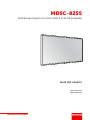 1
1
-
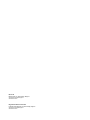 2
2
-
 3
3
-
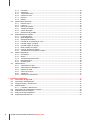 4
4
-
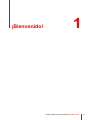 5
5
-
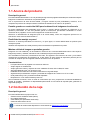 6
6
-
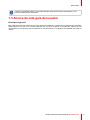 7
7
-
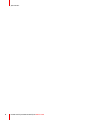 8
8
-
 9
9
-
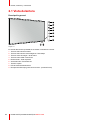 10
10
-
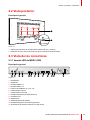 11
11
-
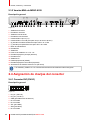 12
12
-
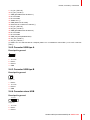 13
13
-
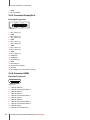 14
14
-
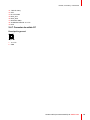 15
15
-
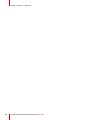 16
16
-
 17
17
-
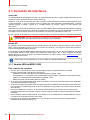 18
18
-
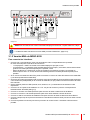 19
19
-
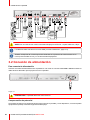 20
20
-
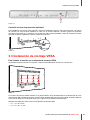 21
21
-
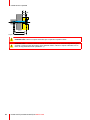 22
22
-
 23
23
-
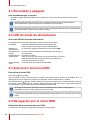 24
24
-
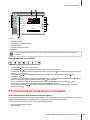 25
25
-
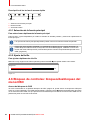 26
26
-
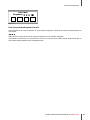 27
27
-
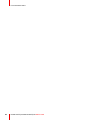 28
28
-
 29
29
-
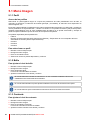 30
30
-
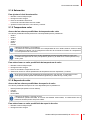 31
31
-
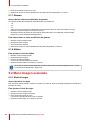 32
32
-
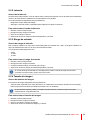 33
33
-
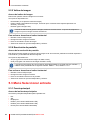 34
34
-
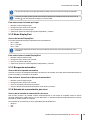 35
35
-
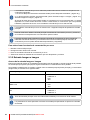 36
36
-
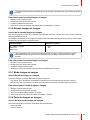 37
37
-
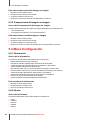 38
38
-
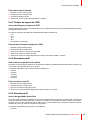 39
39
-
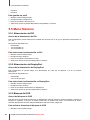 40
40
-
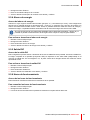 41
41
-
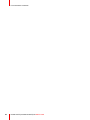 42
42
-
 43
43
-
 44
44
-
 45
45
-
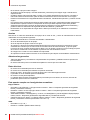 46
46
-
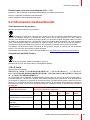 47
47
-
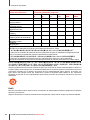 48
48
-
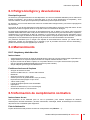 49
49
-
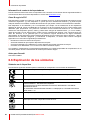 50
50
-
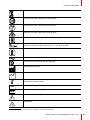 51
51
-
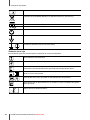 52
52
-
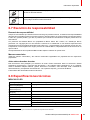 53
53
-
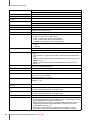 54
54
-
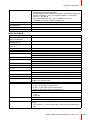 55
55
-
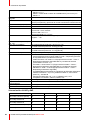 56
56
-
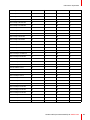 57
57
-
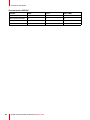 58
58
-
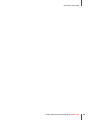 59
59
-
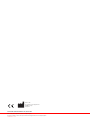 60
60
Barco MDSC-8255 Guía del usuario
- Categoría
- Televisores
- Tipo
- Guía del usuario
Artículos relacionados
-
Barco MDSC-8255 Guía del usuario
-
Barco MDSC-8255 Guía del usuario
-
Barco MDSC-2232 Guía del usuario
-
Barco MDSC-2232 Guía del usuario
-
Barco MDSC-8231 Guía del usuario
-
Barco MDSC-8231 Guía del usuario
-
Barco MDSC-8231 Guía del usuario
-
Barco MDSC-2326 Guía del usuario
-
Barco MDSC-2242 Guía del usuario
-
Barco MDSC-2326 Guía del usuario